Windows 10で文字を入力するときにひらがなと英数字を切り替えると画面の中央に「あ」とか「A」とか表示されるようになってしまいました。
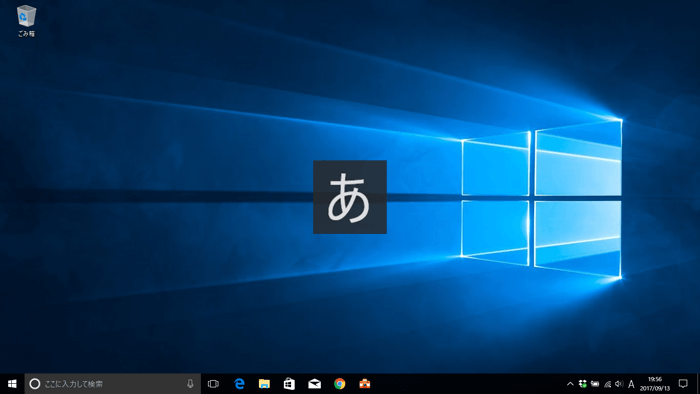
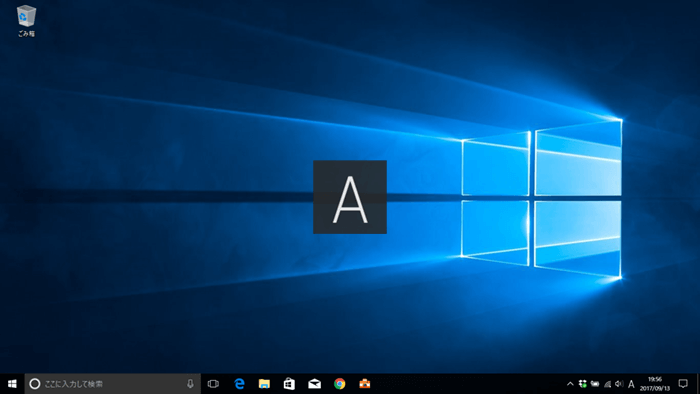
Creators Updateの中に「Microsoft IME」のアップデートが含まれていて、このような表示がされるようになりました。
さすがにど真ん中に表示されるのは鬱陶しいですね。
今回はこのIME入力モード切替の通知を消す方法をご紹介します。
IME入力モード切替の通知を非表示にする
(1)Windows 10のデフォルトの設定では画面右端のほうにIMEのアイコンが表示されています。「A」か「あ」というのがそうです。そのIMEを右クリック > [ プロパティ ] をクリック。
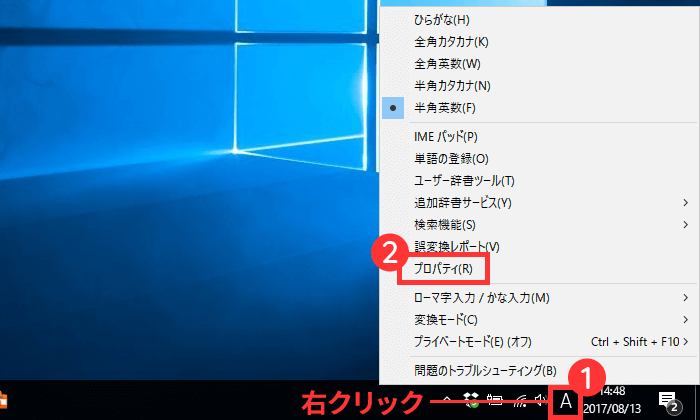
IME 言語バーの表示について
前述したようにWindows 10のデフォルト設定ではタスクバーの右端に「A」か「あ」のアイコンのみの表示です。設定により表示方法が異なりますので、それぞれのやり方で [ プロパティ ] を開いてください。
<フロート表示>
言語バーがデスクトップ上にフロート表示されている場合は [ ツール ] > [ プロパティ ] をクリック。
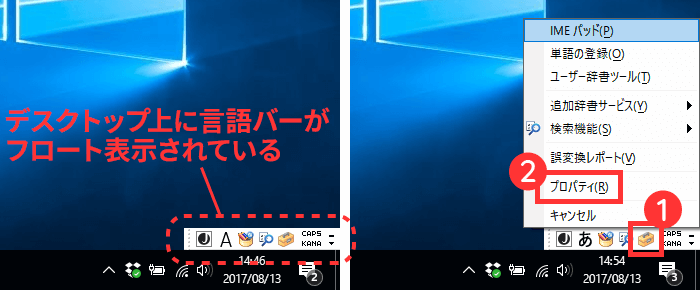
<タスクバー表示>
言語バーがタスクバーの中に表示されている場合は [ ツール ] > [ プロパティ ] をクリック。
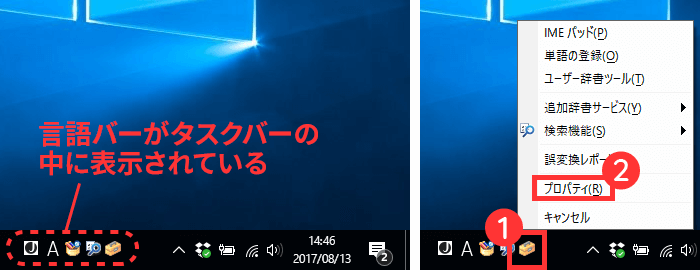
<IMEが無効です>
IMEがバツマークになっていて [ IMEが無効です ] と表示される場合は、デスクトップ上の何もないところをクリックするか、メモ帳などの文字を入力できるアプリで文字を入力できる場所をクリックすると有効になります。

(2) [ 画面中央に表示する ] のチェックを外す > [ OK ] をクリック。
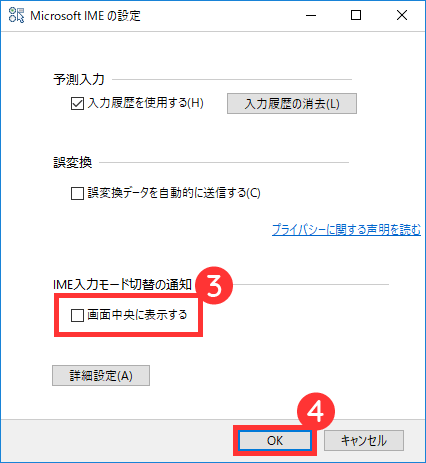
これで画面中央に「あ」、「A」は表示されなくなります。
[ 画面中央に表示する ] のチェックをつける > [ OK ] をクリックで、再びIME入力モード切替の通知が表示されるようになります。
- AppDataフォルダが見つからないときの解決方法(Windows 7/8/8.1/10)
- コントロールパネルの開き方(Windows 7/8/8.1/10)
- Windowsのbit数を確認する方法(Windows 7/8/8.1/10)
- 「このアプリがデバイスに変更を加えることを許可しますか?」って出るけどこれは何?
- Windows起動時のサインイン画面を省略して自動サインイン
- Windowsのファイルの並び順がおかしい!数字がめちゃくちゃに並ぶと感じるときの設定の変更方法
- Windows 7/8/10 レジストリのバックアップと復元方法
- Windowsで「・(中点)」の半角を入力したい
- 「このアプリがデバイスに変更を加えることを許可しますか?」のスクリーンショットを撮る









